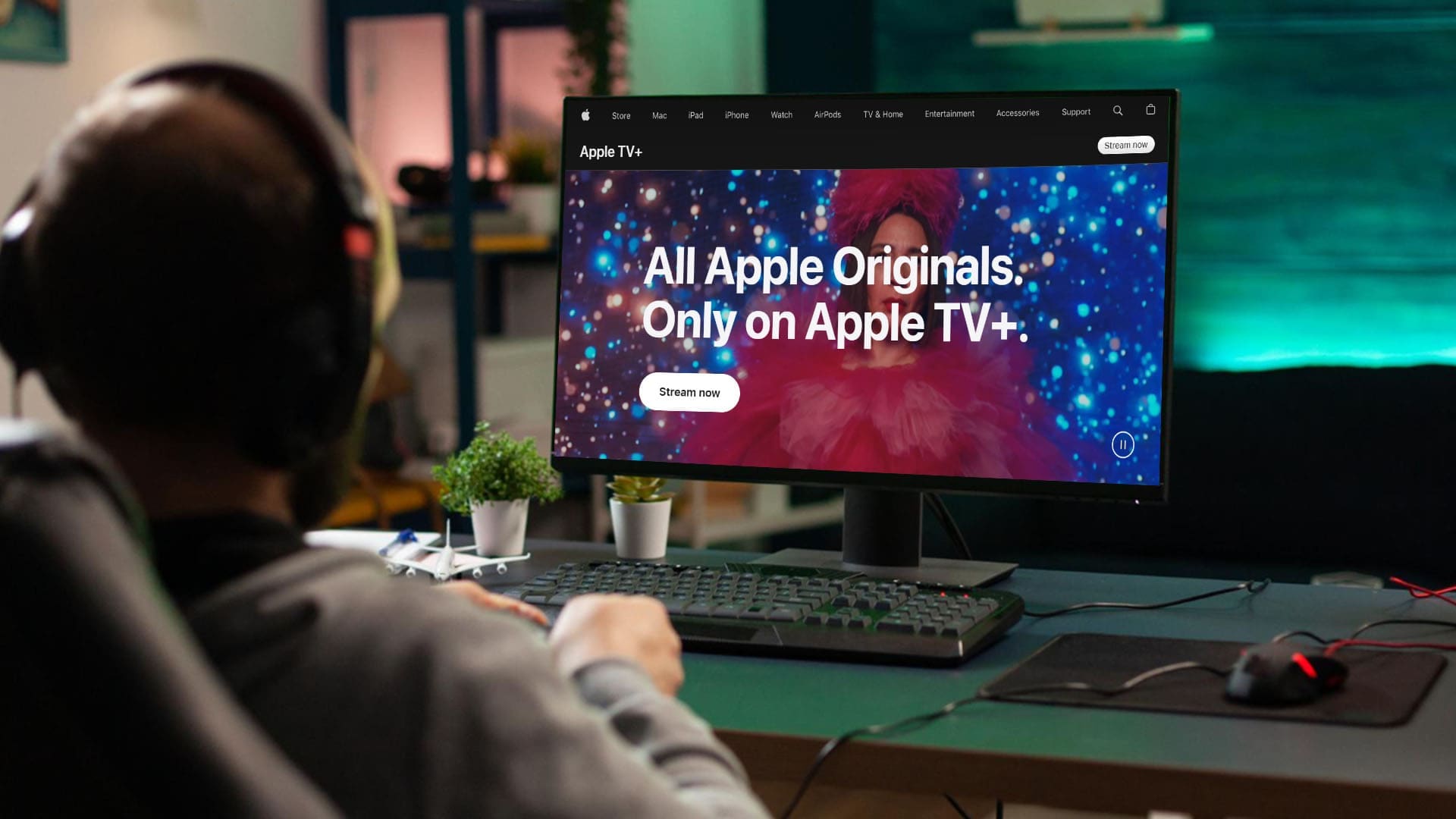“Jeg kan ikke finde appen i app store, og den er ikke længere tilgængelig via Gmail/app. Jeg går ud fra, at Google har fjernet det? Er det muligt at se samtaler gemt der, eller er det permanent tabt?" - fra Reddit
Platforme som Google Hangouts er blevet en integreret del af vores daglige interaktion. Der opstår dog situationer, når vi ved et uheld sletter vigtige samtaler, hvilket fører til tab af vitale Google-chats uventet. Uanset om det er en afgørende diskussion om et projekt eller en vigtig mødepåmindelse, kan det være foruroligende at miste disse samtaler, især når mange brugere skifter til andre platforme.
I denne artikel vil vi diskuterehvordan man gendanner slettet Google Hangouts chathistorikeffektivt. Det omfatter tre pålidelige metoder, der sikrer, at du kan få adgang til de oplysninger, du har brug for.
Del 1: Kan du gendanne Hangouts-besked efter dens lukning
Gendannelse af Hangouts-beskeder efter deres lukning kan være en udfordring, hvis funktionen "Hangout-historik" er aktiveret; der er et par metoder, du kan prøve:
- Google Vault:For Google Workspace-brugere kan administratorer have arkiveret Hangouts-beskeder ved hjælp af Google Vault. Du kan kontakte din administrator for at tjekke, om de kan hente beskederne.
- Gmail:Din chathistorik gemmes muligvis på din Gmail-konto under etiketten "Chats". Du kan søge efter specifik chathistorik der.
- Google Takeaway:Hvis du brugte Google Takeout til at sikkerhedskopiere dine data, før Hangouts blev lukket ned, kan du muligvis hente dine beskeder fra det downloadede arkiv.
Deaktivering af historik i Hangouts opretter et midlertidigt chatrum, hvor beskeder ikke arkiveres og kan forsvinde, når sessionen slutter. Plus, Google Chat har ikke en dedikeret papirkurv som Gmail.
Del 2: Sådan henter du slettede Hangouts-beskeder ved at fjerne dem fra arkivering
Fjernelse af arkivering af meddelelser giver dig mulighed for at hente arkiverede meddelelser. Prøv denne sikkerhedsfunktion for at gendanne din Hangouts-chathistorik på din enhed, når du har arkiveret den. Følg nedenstående trin for at få dem tilbage:
- For at få adgang til indstillingerne skal du klikke på tandhjulsikonet, når du åbner en meddelelsesfane.
- Vælg muligheden for at "Arkivere samtale". Dette vil gemme alle beskeder fra kontoens chat i arkivet.
- Åbn derefter chatten og klik på tandhjulsikonet igen.
- Vælg derefter indstillingen "Fjern samtale". De arkiverede beskeder vises igen i chatboksen.

Note:Varigheden, som beskeder forbliver på Google Hangouts, afhænger af indstillingerne for samtalehistorik: 1. Med historik slået til: Beskeder gemmes på ubestemt tid, indtil de slettes manuelt og kan tilgås når som helst. 2. Med historik slået fra: Meddelelser forsvinder, når du forlader chathistorikken og gemmes ikke.
Yderligere udforskning:Hvordan kan du arkivere din Android SMS på din enhed uden problemer?
Del 3: Sådan gendannes slettet Google Hangouts Chat-historik via Gmail
Hvis Hangouts-historik er slået til, gemmer Gmail automatisk dine chats. Du kan finde og gennemgå slettede beskeder i Gmail. Denne sikkerhedsfunktion hjælper med at hente tabte Hangouts. Sådan gør du det med Gmail:
- Få adgang til din Gmail-konto på din computer, og sørg for, at du logger ind med de samme legitimationsoplysninger, som bruges til Hangouts.
- På venstre side af grænsefladen skal du vælge indstillingen "Mere" placeret under listen over Gmail-etiketter.
- Vælg muligheden "Chats", som viser en omfattende liste over alle gemte Hangouts-historier.
- Find den specifikke chathistorik, du ønsker at gennemgå, og klik på den for at se den.

Yderligere læsning:Du kan gendanne slettede billeder fra Google Hangouts i samtalerne, hvis de blev synkroniseret med Google Fotos. Billederne forbliver i papirkurven i 60 dage, før de slettes permanent. Sådan gendannes: 1. Åbn Google Fotos, og log ind på din Google-konto. 2. Klik på menuen "Main", og vælg "Papirkurv". 3. Vælg billederne og klik på "Gendan".
Del 4: Sådan gendannes slettede chats på Google Chat via Google Takeout
Google Takeout gør det nemt for brugere at downloade data fra Google-tjenester, herunder Google Chat og Hangouts. Det hjælper med at gendanne slettede chats ved at eksportere chathistorik i JSON-format og vedhæftede filer i deres originale formater. (NOTE:Sørg for, at Google Takeout er aktiveret for din konto. Google Takeout kan kun hente samtaler, hvis de blev sikkerhedskopieret før sletningen.) Her er brugervejledningen:
- Få adgang til Google Takeout, og vælg muligheden for "Fravælg alle".
- Find "Hangouts", og marker det tilsvarende felt.
- Fortsæt ved at klikke på "Næste trin."
- Vælg den foretrukne leveringsmetode, bestem hyppigheden af downloads, og angiv filtype og størrelse.
- Til sidst skal du klikke på "Opret eksport".
- Når eksporten er fuldført, vil du modtage en e-mail-meddelelse (hvis du valgte e-mail) med et downloadlink.
- Klik på linket for at downloade ZIP-filen, der indeholder dine chatdata.

* Meddelelser vil blive downloadet i JSON-format og vedhæftede filer i deres originale format. Du kan udtrække og importere dataene tilbage til Google Chat, når det er nødvendigt.
Del 5: Sådan gendannes andre slettede data på Android uden sikkerhedskopiering
Det er klart, at Google Hangouts kan gendannes på flere ovenstående måder. For Android-brugere er det ikke så nemt at gendanne andre data på enheden, såsom tekstbeskeder, kontakter, videoer eller billeder, uden en sikkerhedskopi. I dette afsnit vil vi bringe dig et professionelt gendannelsesprogram, der kan gendanne forskellige slags filer i telefonens hukommelse og SD-kort.
MobiKin Doctor til Android (Win og Mac) er et gendannelsesværktøj i topklasse med en høj succesrate for gendannelse, som er kompatibel med næsten alle Android-mobiler og giver dig mulighed for selektivt at gemme indhold på din personlige computer, mens du gendanner data for at sikre privatlivets fred.


Hvordan bruger man MobiKin Doctor til Android til at gendanne slettede/tabte data fra Android-telefoner?
- Start Doctor til Android på din computer, og tilslut din Android-telefon via USB, og sørg for, at USB-fejlretning er aktiveret.
- Vælg de datatyper, du vil gendanne, og klik på "Næste".
- Værktøjet scanner din telefon for gendannelige data. (Valgfrit: Root din telefon som vist på skærmen, hvis du ikke kan finde de slettede data på grænsefladen.
- Når scanningen er færdig, skal du forhåndsvise de gendannede filer og vælge, hvad du vil gendanne.
- Klik på "Gendan" for at gemme dem på din computer.

Videotutorial:For en visuel reference, se venligst videoen nedenfor.
Spørgsmål og svar om Google Hangouts-samtale
Spørgsmål 1: Hvordan gendanner man Google Meet-chathistorik?
Hvis du er mødearrangør eller -deltager, og chathistorik var aktiveret, gemmes Google Meet-chatbeskeder automatisk i mødets kalenderinvitation eller din Gmail-indbakke under etiketten "Chats".
Spørgsmål 2: Hvordan fjerner man konversatiner i Hangouts permanent?
- På din mobiltelefon: Start Hangouts-appen, tryk og hold den samtale, du vil slette, tryk på "Slet", og bekræft.
- På en desktop/browser: Gå til Hangouts (hangouts.google.com) eller åbn Hangouts i Gmail, hold musen over de chats, du vil slette, klik på ikonet med tre prikker ved siden af samtalen, og vælg "Slet samtale" og bekræft.
Q3: Hvordan sikrer du dine Google-chatbeskeder?
- Brug en stærk adgangskode.
- Aktiver tofaktorautentificering (2FA) for ekstra beskyttelse.
- Slå chathistorik fra for følsomme samtaler.
- Vær forsigtig med phishing-links og malware.
- Overvåg kontoaktivitet og log ud af ukendte enheder.
- Sikkerhedskopier med Google Takeout.
- Log ud af offentlige/delte enheder.
Spørgsmål 4: Hvordan rettes Google Hangouts-chatfejl effektivt?
- Tjek internetforbindelse: Sørg for, at den er stabil.
- Ryd cache og cookies: Fjern beskadigede data i din browser.
- Deaktiver udvidelser: Deaktiver browserudvidelser, der kan forstyrre.
- Bekræft kontoindstillinger: Sørg for, at du er logget ind korrekt.
- Geninstaller app: Afinstaller og geninstaller Hangouts på mobilen.
- Prøv en anden browser/enhed: Udelukke hardwareproblemer.
- Genstart enhed: Opdater din telefon eller computer.
Som konklusion
Gendannelse af slettede Google Hangouts-samtaler er ikke kun muligt, men også afgørende for at bevare vigtig kommunikation. Ved at følge de metoder, der er beskrevet i denne passage, kan du bevare kontinuiteten i dine chats. Forresten, hvis du ønsker at gendanne andre datatyper på Android, så glem ikke at prøve MobiKin Doctor til Android. Dette ekspertværktøj giver en problemfri gendannelsesoplevelse, der hjælper dig med at gendanne tabte data uden en sikkerhedskopi på en ubesværet måde.
Relaterede artikler:
Sådan gendannes slettede Chrome-bogmærker på Android? 5 nemme muligheder
Sådan får du adgang til Google Cloud på Android-enheder? 4 must-have taktik
3 velafprøvede metoder til at gendanne sms/tekstbeskeder fra Google Drev
![Sådan flyttes apps til SD-kort Xiaomi/Redmi på 4 måder? [Skal læses]](https://elsefix.com/statics/image/placeholder.png)